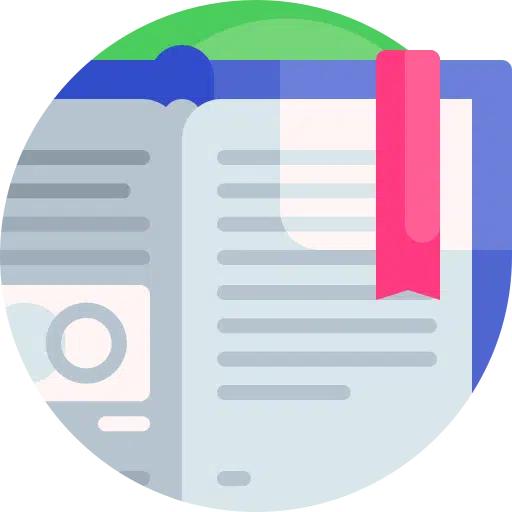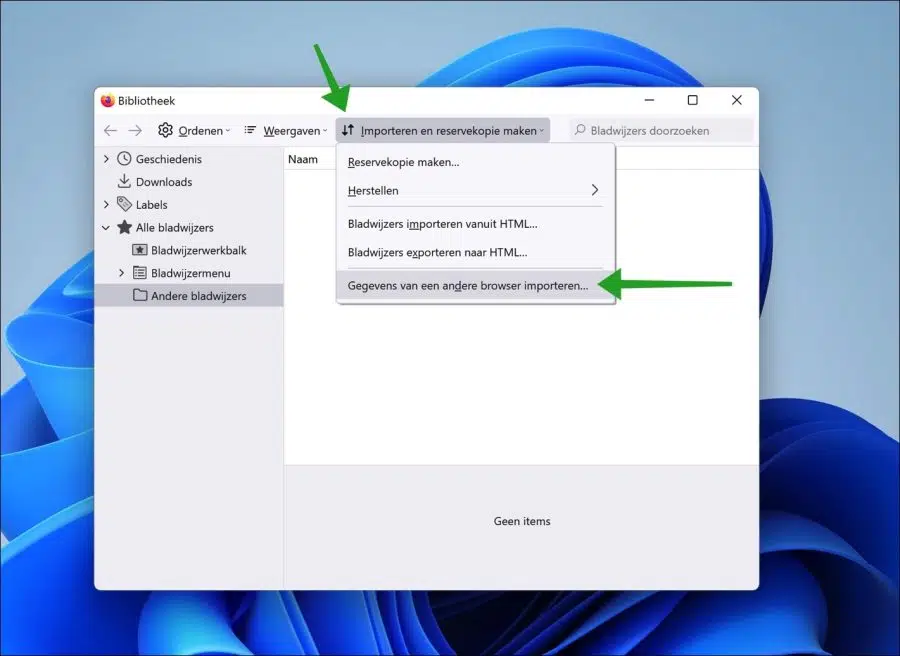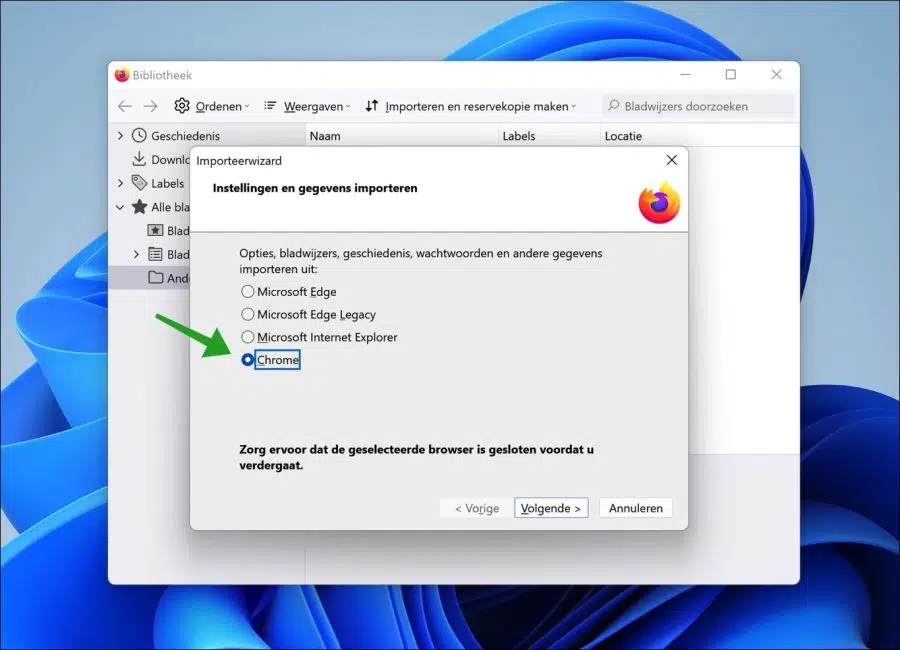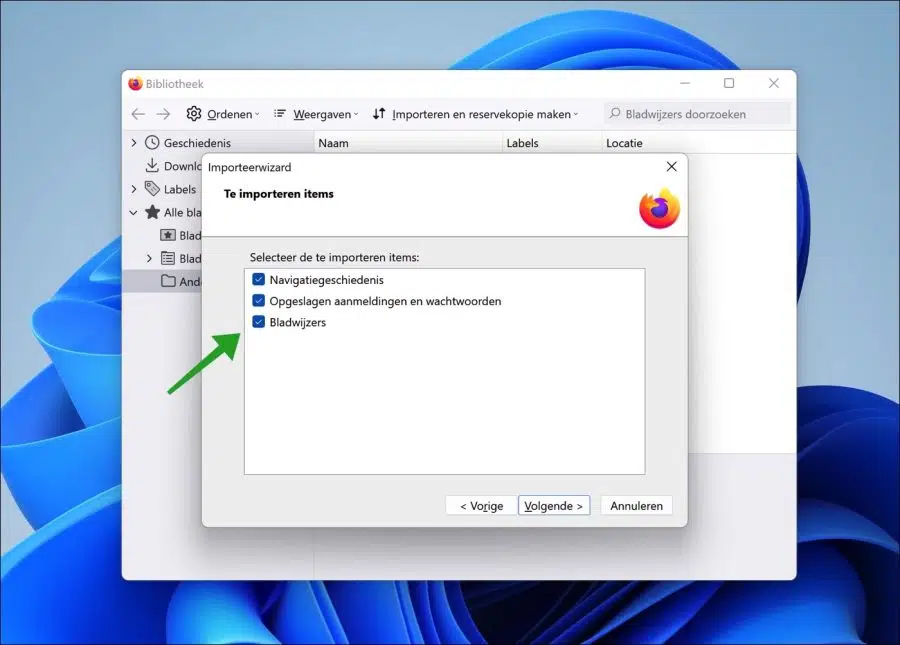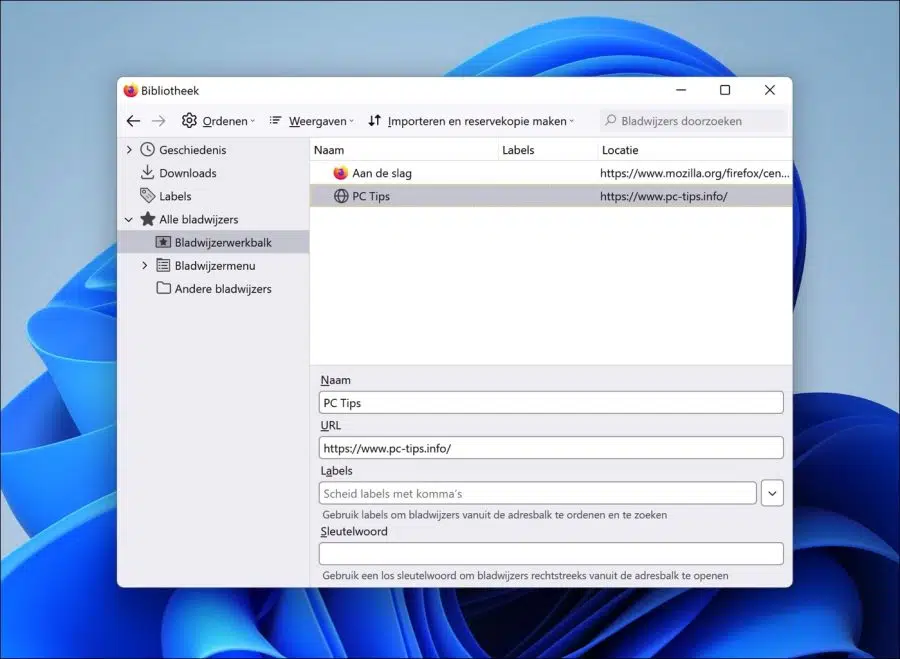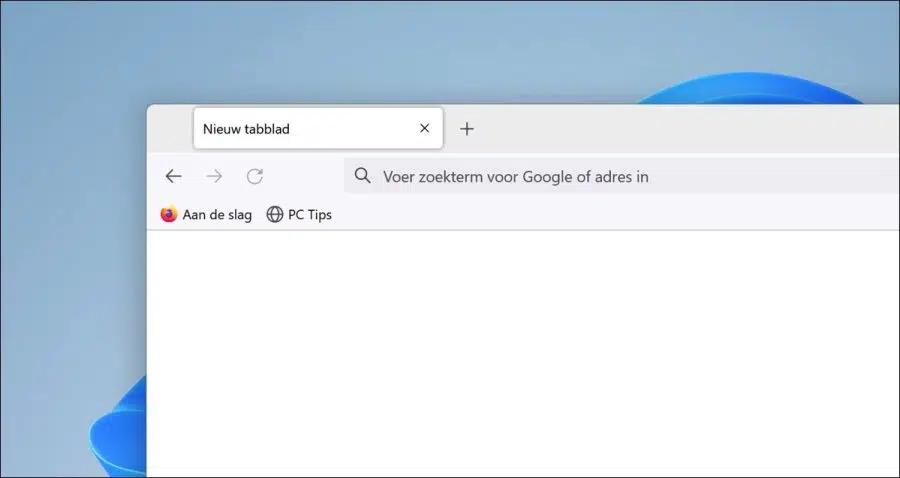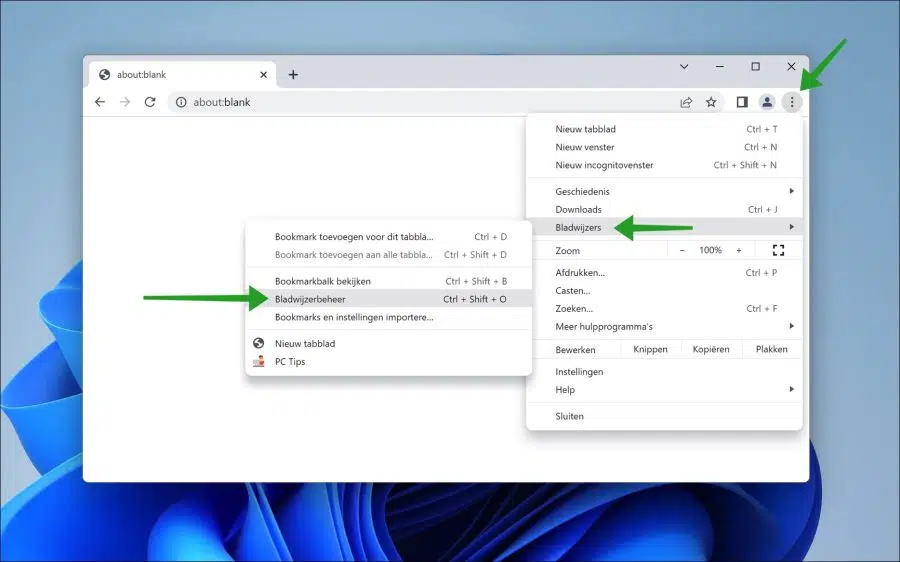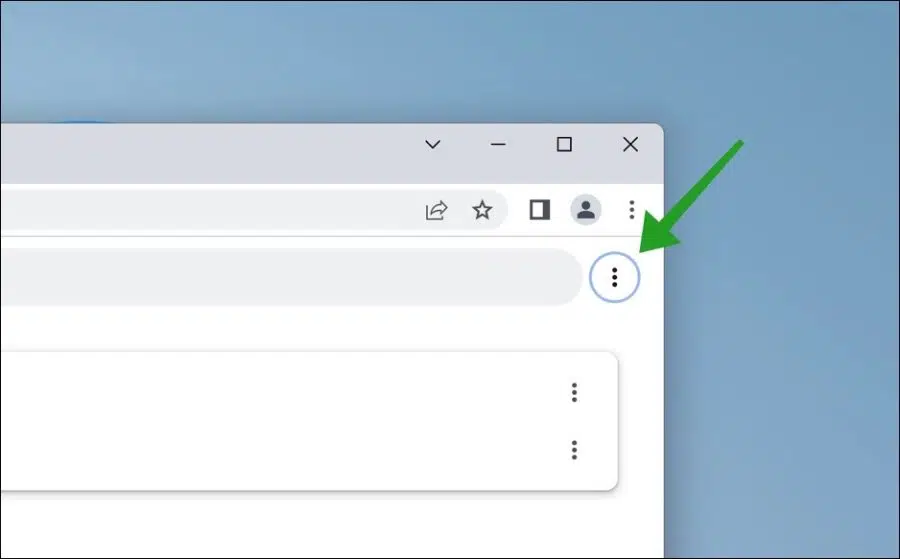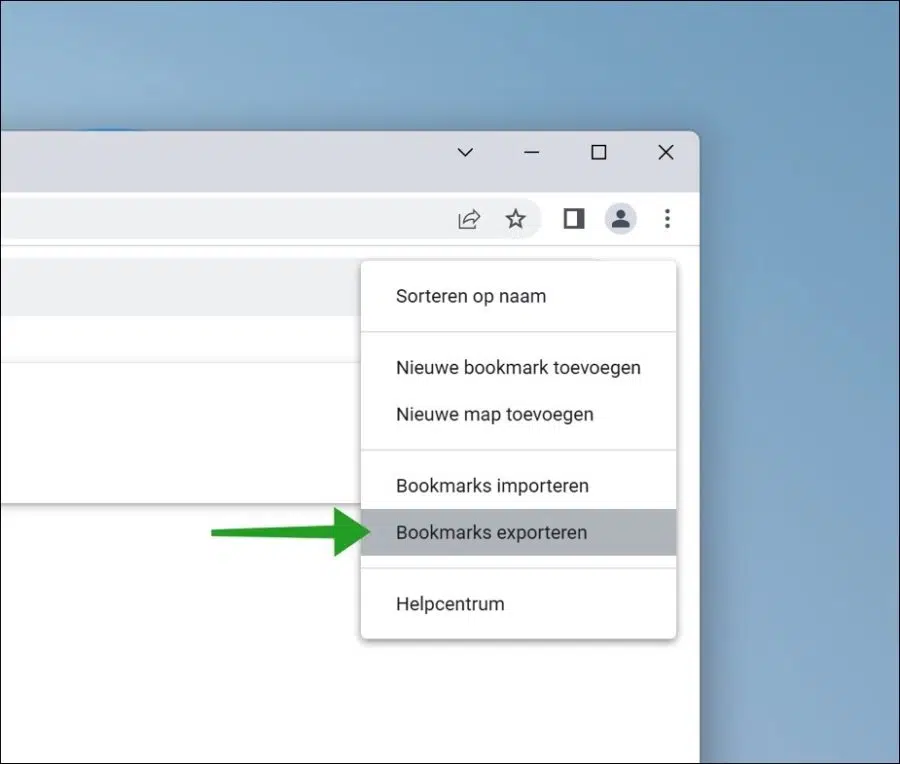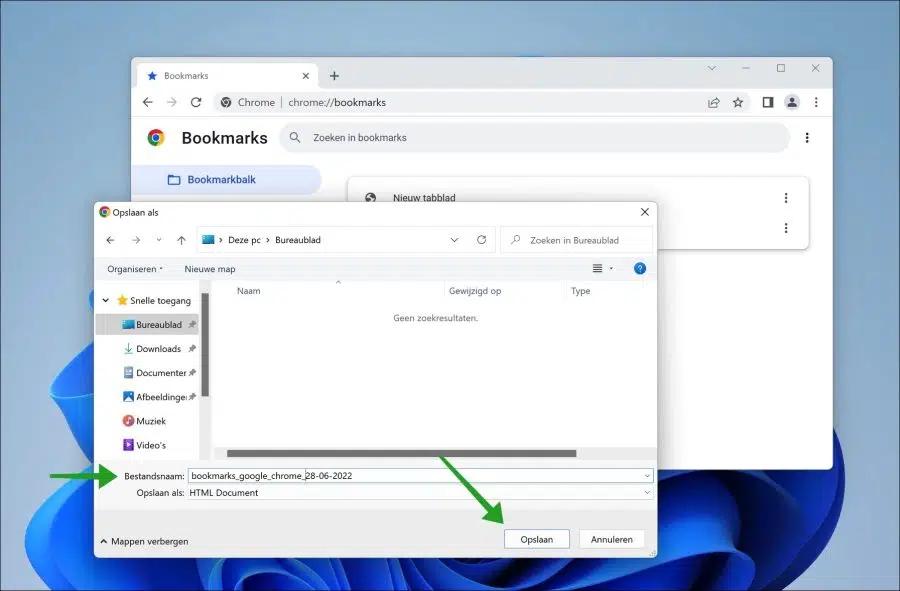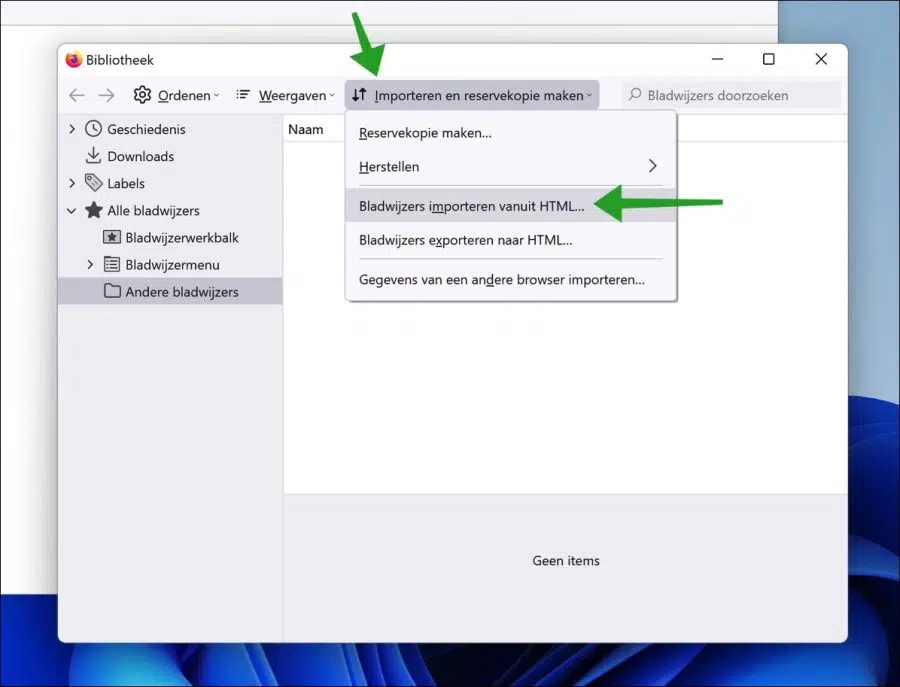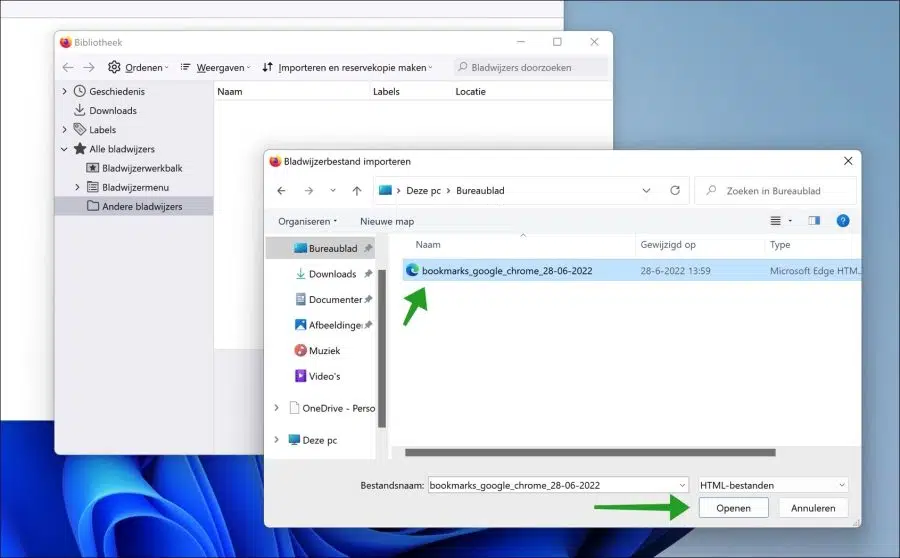书签是浏览器的重要组成部分。如果您花费数年时间收集有趣的网站作为书签,并且您更换了浏览器,您会想要转移这些书签。
在本技巧中,您可以了解如何将书签从 Google Chrome 浏览器导入到 Mozilla Firefox 浏览器中。
Google Chrome 浏览器是世界上使用最广泛的浏览器。该浏览器主要注重速度和易用性。 Firefox浏览器是Mozilla比较注重隐私的浏览器。越来越多的用户认为隐私很重要并希望更换浏览器,例如火狐浏览器。
如果您过去在 Google Chrome 中保存了所有书签,则可以通过两种方式将这些书签重新导入到 Firefox 浏览器中。这样您就不会丢失任何书签。
将书签传输到 Firefox 的第一种方法是将书签直接导入到 Firefox 浏览器中。如果您将 Firefox 与 Google Chrome 浏览器安装在同一台 PC 上,则建议使用此方法。
如果您将 Firefox 浏览器安装在与 Google Chrome 浏览器不同的电脑上,请首先通过 HTML 文件从 Google Chrome 浏览器导出所有书签。然后,您可以将此带有书签的 HTML 文件移动到另一台 PC 并将其导入到 Firefox 浏览器中。
将书签从 Google Chrome 导入到 Firefox
通过 Firefox 导入向导将 Google Chrome 书签导入 Firefox
如果您在同一台 PC 上安装了 Google Chrome 和 Firefox,则可以通过 Firefox 导入向导轻松将书签从 Google Chrome 导入到 Firefox。
打开火狐浏览器。单击右上角的菜单图标。在菜单中,单击“书签”,然后单击“管理书签”。您还可以使用 CTRL + SHIFT + O 组合键。
单击“导入并备份”。然后单击菜单中的“从其他浏览器导入数据”。
从列表中选择“Chrome”以从 Google Chrome 导入书签。请确保关闭 Google Chrome,然后再单击“下一步”继续。
选择要导入的数据,例如从 Google Chrome 浏览器到 Firefox 浏览器的书签。
至此,火狐浏览器数据导入完成。单击完成退出。
现在,您将在书签栏中看到从 Firefox 中的 Google Chrome 导入的书签。
通过 HTML 文件将 Google Chrome 书签导入 Firefox
如果 Google Chrome 要将书签导入 Firefox,但 Firefox 安装在另一台 PC 上,则您需要创建一个包含所有书签的 HTML 文件。然后,您可以通过此 HTML 文件将这些书签导入到 Firefox 浏览器中。
打开 Google Chrome 浏览器导出书签。单击右上角的菜单图标。在菜单中,单击“书签”,然后单击“书签管理器”。
单击三个垂直点来组织书签。
然后单击菜单中的“导出书签”。
现在我们要将 Google Chrome 中的书签保存为 HTML 文件,以便稍后将它们导入到 Firefox 浏览器中。提供可识别的文件名,选择 HTML 文件的位置,然后单击“保存”按钮。
现在打开火狐浏览器。单击右上角的菜单图标。
在菜单中,单击“书签”,然后单击“管理书签”。您还可以使用 CTRL + SHIFT + O 组合键。
单击“导入并备份”。然后单击菜单中的“从 HTML 文件导入书签”。
现在选择包含我们之前从 Google Chrome 导出的 Google Chrome 书签的 HTML 文件。然后单击“打开”。
Google Chrome 中的书签现已通过此 HTML 文件成功导入到 Firefox 浏览器中。您将不会收到任何进一步的通知。
我希望这对你有帮助。感谢您的阅读!